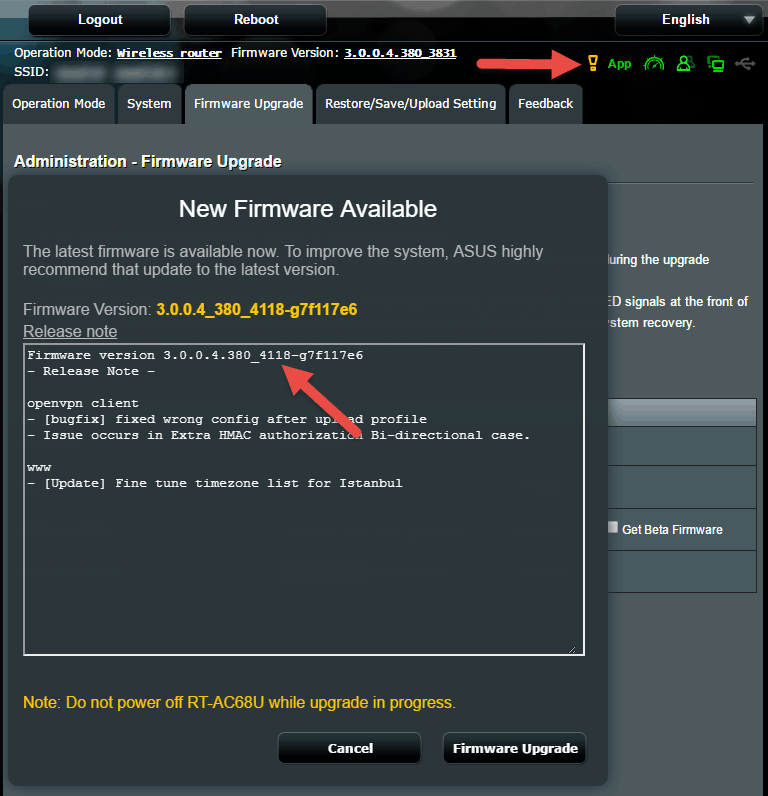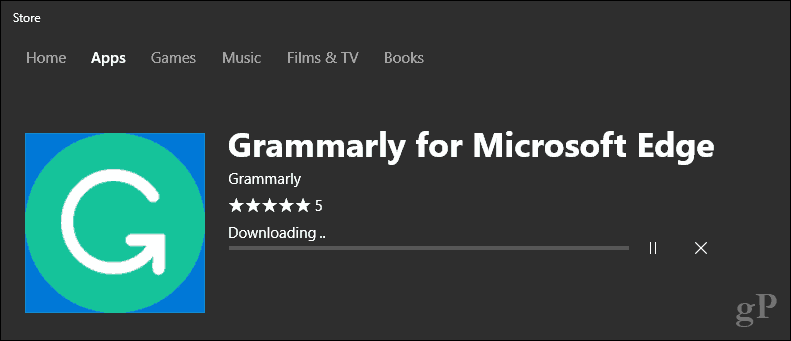Tips untuk Memperbaiki Instalasi Windows 10 Rusak
Microsoft Windows 10 / / March 18, 2020
Jadi Anda akhirnya memutakhirkan ke Windows 10, hanya untuk menemukan instalasi Anda rusak. Berikut adalah beberapa saran untuk membuat Anda terus bergulir dan produktif.
Jadi Anda akhirnya memutakhirkan ke Windows 10, hanya untuk menemukan instalasi Anda rusak. Menu Mulai tidak berfungsi, aplikasi tidak membuka atau mogok, dan bermacam-macam pesan kesalahan muncul di layar. Ini menjadi masalah umum bagi banyak pengguna. Proses peningkatan, terutama pada instalasi yang lebih lama adalah prosedur yang rumit. Aplikasi yang kedaluwarsa atau driver yang tidak kompatibel dapat menjadi faktor penyebab, menghasilkan instalasi yang tidak stabil. Sebelum Anda mengambil jalan keluar yang mudah dan kembalikan, berikut adalah beberapa hal yang dapat Anda coba perbaiki instalasi Windows 10 Anda yang rusak.
Perbaiki instalasi Windows 10 Rusak
Aplikasi yang tidak kompatibel adalah alasan umum mengapa instalasi Windows 10 mungkin rusak setelah pemutakhiran. Pengguna melaporkan tidak dapat membuka menu Mulai, atau desktop akan berkedip, utilitas antivirus terkenal dengan hal ini. Anda dapat mencoba menghapus instalannya, lalu menginstal ulang versi yang kompatibel atau beralih ke Windows Defender bawaan.
Jika menu Mulai tidak dapat diakses setelah peningkatan, tekan Tombol Windows + X kemudian klik Program dan Fitur, pilih utilitas Antivirus Anda yang tidak kompatibel kemudian hapus instalannya. Anda juga dapat membuka perintah Jalankan, tekan Tombol Windows + R kemudian Tipe:appwiz.cpl lalu tekan Enter. Jika Anda tidak dapat memuat Panel Kontrol, cobalah mengakses lingkungan pemulihan, lalu boot ke Safe Mode.
Jika desktop Windows gagal memuat sama sekali, maka mungkin ada masalah yang lebih kompleks seperti driver tampilan yang tidak kompatibel. Aplikasi dan driver seperti Apple iCloud dan audio IDT juga dapat mencegah desktop memuat.
Anda dapat mengisolasi masalah ini dengan menghapus instalannya, lalu menginstal versi terbaru. tekan Kontrol + Alt + Del pada keyboard Anda, klik Keluar. Di layar masuk, tahan tombol Bergeser pada keyboard Anda, klik tombol daya, lalu klik Restart. Tetap tahan tombol Power saat Windows 10 memuat lingkungan pemulihan. Klik Troubleshoot> Advanced options> Startup Settings> Restart. Tekan tombol angka 4 untuk memuat Mode Aman.
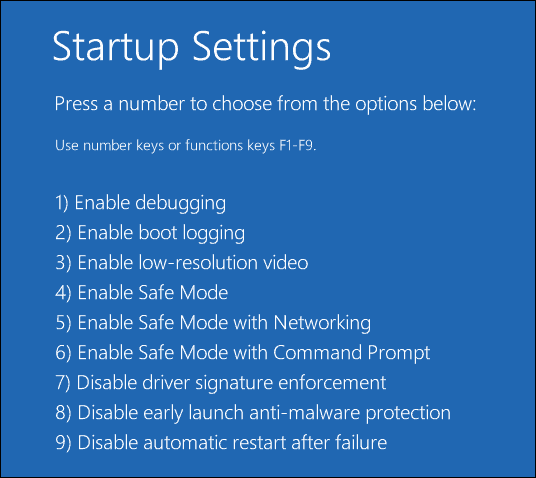
Masuk ke akun Anda kemudian lanjutkan untuk menghapus instalasi berikut:
- Anti Virus
- Panel Kontrol Apple iCloud
- Driver layar - tekan Tombol Windows + X > Device Manager> rentangkan Display adapter, klik kanan adapter display Anda, lalu klik uninstall.
- IDT audio jika diinstal - dari Device Manager, rentangkan Sound, video, dan game controller, klik kanan IDT High Definition Audio Codec kemudian klik uninstall.
Ketika selesai, restart dalam mode normal, kemudian instal antivirus yang kompatibel atau aktifkan Windows Defender bawaan. Lanjutkan untuk memperbarui driver untuk tampilan dan driver audio Anda.
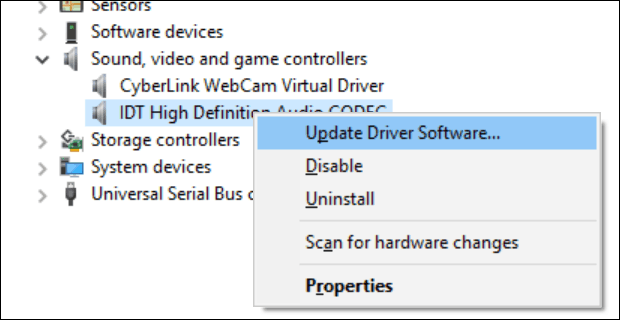
Jika desktop Windows 10 dapat diakses, tetapi sistem berperilaku tidak menentu, ada kemungkinan file sistem mungkin rusak. Anda dapat menggunakan Alat Layanan dan Manajemen Gambar Penempatan untuk memperbaiki file sistem yang rusak dan menentukan status PC.
Profil Pengguna Yang Rusak
Masalah umum lain yang mungkin Anda temui setelah peningkatan adalah profil pengguna yang rusak. Ketika ini terjadi, Windows 10 akan memuat profil sementara. Biasanya, panik terjadi kemudian, tetapi sering ada sedikit perlu khawatir, file dan aplikasi Anda masih ada. Kadang-kadang memulai kembali beberapa kali akan menyelesaikan masalah, atau Anda harus melakukannya buat akun pengguna baru lalu salin file Anda. Akun pengguna Anda yang rusak dapat ditemukan di bawah C: \ Users. Anda mungkin perlu mengambil kepemilikan folder, lalu memulihkan data Anda.
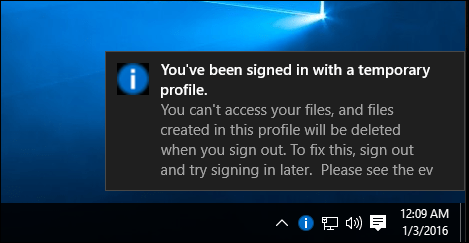
Jika aplikasi modern Anda menolak untuk membuka, Anda mungkin perlu memperbaruinya. Luncurkan Windows Store kemudian periksa Pembaruan. Belajar lebih tentang menginstal dan memperbarui aplikasi Windows Store. Jika Windows Store menolak untuk membuka, jalankan Pembaruan Windows lalu periksa untuk pembaruan terbaru. Jika masalah berlanjut, coba jalankan pemecah masalah Windows Store. tekan Tombol Windows + Q kemudian Tipe:penyelesaian masalah lalu tekan Enter.
Ketik windows store di kotak pencarian lalu klik hasilnya untuk memulai pemecah masalah. Ikuti petunjuk di layar untuk menyelesaikan untuk menyelesaikan masalah.
Terkait: Cara Mengatur Ulang Pengaturan Default Microsoft Edge
Lingkungan Pemulihan Windows 10 mencakup opsi Perbaikan Startup, yang dapat digunakan untuk menyelesaikan masalah dengan Startup Windows atau perilaku. Anda dapat mengaksesnya dengan berbagai cara, dari desktop, klik Start> Settings> Update & security> Recovery, di bawah Advanced startup, klik Restart sekarang.
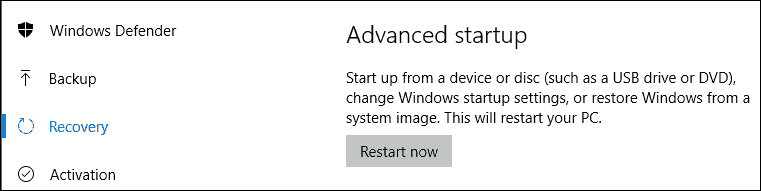
Jika Anda tidak dapat memuat desktop Windows, pada layar masuk, tahan tombol shift pada keyboard Anda, klik tombol Power, lalu klik Restart. Tetap tahan tombol Shift saat Windows 10 memuat lingkungan pemulihan.
Klik Troubleshoot> Advanced Options> Startup Repair
Jika Windows tidak memuat sama sekali, maka Anda dapat mencoba menggunakan media instalasi Windows 10 Anda untuk mengakses lingkungan pemulihan. Boot dari Anda Windows 10 menginstal DVD atau media USB, di layar Instal, klik Perbaiki komputer Anda
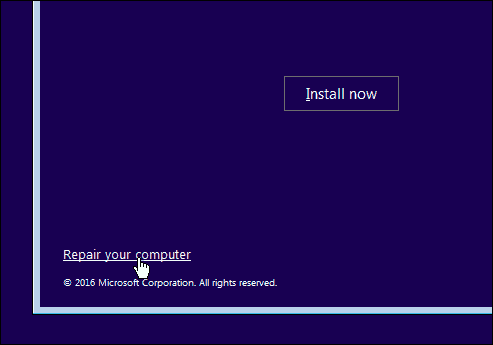
Jika Anda berhasil mengakses lingkungan pemulihan, tunggu sementara Windows memuat mode perbaikan Startup.
Klik nama akun Anda.
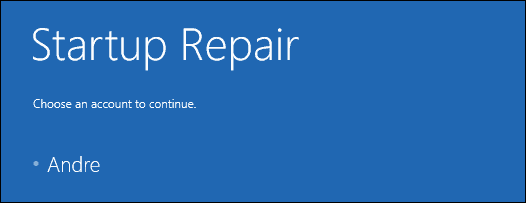
Masukkan kata sandi Anda.
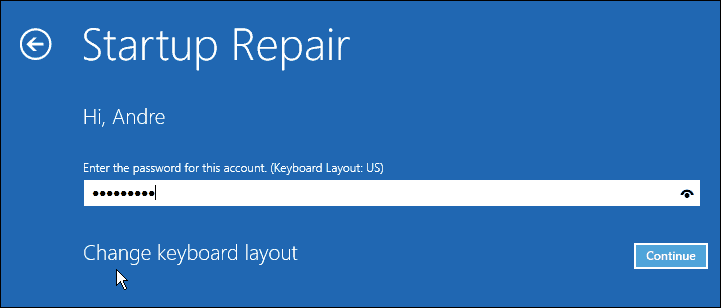
Tunggu sementara Windows 10 mencoba untuk memperbaiki masalah. Ketika selesai, Windows akan me-restart komputer Anda.
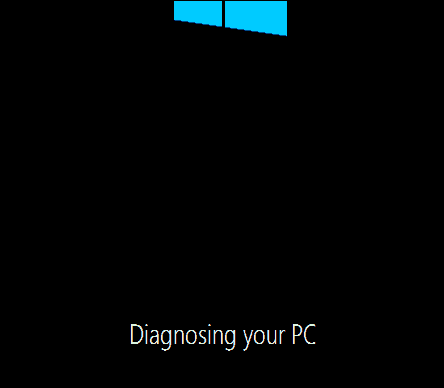
Jika Anda telah kehabisan semua hal di atas, dan Windows 10 tidak meningkatkan ketidakstabilan; maka opsi berikutnya yang mungkin ingin Anda coba adalah perbaikan perbaikan. Upgrade perbaikan sedang menginstal ulang Windows 10 tanpa menghapus aplikasi yang diinstal dan file pribadi Anda. Proses ini akan menyegarkan file sistem yang rusak.
- Unduh yang terbaru File ISO Windows 10.
- Klik dua kali File ISO untuk memasangnya.
- Luncurkan pengaturan, lalu ikuti panduan di layar, pilih opsi untuk Menyimpan file pribadi, aplikasi, dan pengaturan.
- Klik Berikutnya untuk memulai instalasi.
Saya telah melihat ini menyelesaikan masalah dengan aplikasi modern yang tidak meluncurkan, komponen Windows seperti .NET Framework tidak menginstal. Pembaruan Peringatan Ulang Tahun Windows 10 menawarkan opsi untuk melakukan pemasangan baru dengan menghapus Perangkat Lunak dan Driver OEM yang dibundel. Anda dapat menggunakan ini sebagai pilihan terakhir jika pemutakhiran perbaikan tidak berhasil.